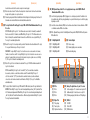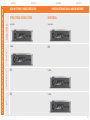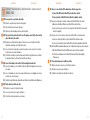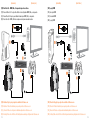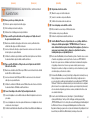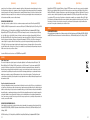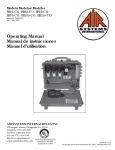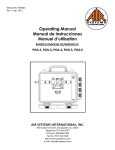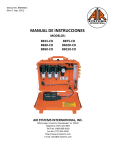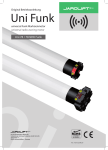Download Tritton AX Pro
Transcript
[ENGLISH] [français] [ESPAÑOL] AX PRO User Guide [deutsch] [ENGLISH] [français] Table of Contents Casque/Auriculares/Kopfhörer Package Contents/Contenu de l’emballage/Contenido del paquete/Packungsinhalt . . . . . . . . . . . . . . . . . . . 2 Features/Fonctionnalités/Características/Funktionen Headset/Casque/Auriculares/Kopfhörer . . . . . . . . . . . . . . . . . . . . . . . . . . . . . . . . . . . . . . . . . . . . . . . . . . . 3 In-line Controller/Contrôleur filaire/Control en línea/Bedienung am Kabel . . . . . . . . . . . . . . . . . . . . . . 5 Dolby® Digital / Dolby Headphone Decoder Box Dolby Digital / Dolby Headphone Boîtier du décodeur Dolby Digital / Dolby Headphone Caja Decodificadora Dolby Digital / Dolby Headphone Decoder . . . . . . . . . . . . . . . . . . . . . . . . . . . . . . . . . . . . . . . . . . . . . . . . . 8 Connect To/Connexion à une/Conexión a /Anschluss an Xbox 360® . . . . . . . . . . . . . . . . . . . . . . . . . . . . . . . . . . . . . . . . . . . . . . . . . . . . . . . . . . . . . . . . . . . . . . . . . . . . 13 PlayStation®3 . . . . . . . . . . . . . . . . . . . . . . . . . . . . . . . . . . . . . . . . . . . . . . . . . . . . . . . . . . . . . . . . . . . . . . . . 19 [ESPAÑOL] [deutsch] Package Contents Contenu de l’emballage/Contenido del paquete/Packungsinhalt [EN]Dolby® Surround Sound Gaming Headset [FR] Casque de jeu avec son surround Dolby [ES] Auriculares para juegos de Dolby con sonido surround [DE] Dolby Surroundsound Gaming-Headset [EN] [FR] [ES] [DE] In-line Audio Control Contrôleur de volume De volumen en línea de control Lautstärkeregler am Kabel [EN] [FR] [ES] [DE] Removable, Flexible Microphone Microphone amovible, Flexible Microphone Détachable, Flexible Abnezzhmbares, flexibles Mikrofon [EN]Dolby® Digital Decoder Box [FR] Dolby Digital Boîtier du décodeur [ES] Dolby Digital Caja Decodificadora [DE] Dolby Digital Decoder [EN] [FR] [ES] [DE] Xbox LIVE® Communication Cable Câble de communication Xbox LIVE Cable de comunicación de Xbox LIVE Xbox LIVE-Kommunikationskabel [EN] [FR] [ES] [DE] Digital Audio Adapter Adaptateur audio numérique Adaptador de audio digital Digitaler Audioadapter [EN] Decoder Stand [FR] Support de décodeur [ES] Soporte para el decodificador [DE]Decoder-Ständer [EN] [FR] [ES] [DE] Optical Cable Câble optique Cable óptico Optisches Kabel [EN] Power Adapter [FR] l’adaptateur secteur [ES] Adaptador de corriente [DE] Netzteil [EN] USB Cable [FR] Câble USB [ES] Cable de USB [DE]USB-Kabel 1 2 [ENGLISH] [français] [EN] Adjustable Headrail [FR] Arceau réglable [ES] Arco ajustable [DE] Anpassbarer Kopfhörerbügel http://store.gameshark.com Velour 3 [deutsch] Microphone Insertion Directions Insert the microphone into the headset by lining up the small dot on the microphone with the small dot on the headset. Firmly press the microphone into place. Rotate the microphone in a counterclockwise direction 90 degrees. [FR] Sens d’insertion du microphone Insérez le microphone dans le casque en alignant le petit point du microphone avec le petit point du casque. Appuyez fermement sur le microphone pour le mettre en place. Faites pivoter le microphone à 90 degrés dans le sens antihoraire. [ES] Instrucciones de montaje del micrófono Para insertar el micrófono en los auriculares, alinee el pequeño punto señalado en el micrófono con el punto de los auriculares. Empuje con firmeza y presione hasta que el micrófono esté en su alojamiento. Gire el micrófono 90º de rotación sinistrórsum. [EN] Removable, Flexible Microphone [FR] Microphone Amovible, flexible [ES] Microphone Détachable, Flexible [DE] Abnehmbares Flexibles Mikrofon Pleather [ESPAÑOL] [EN] Headset Casque/Auriculares/Kopfhörer [EN] Plush Headrail and Earcup Padding [FR] Repose-tête et écouteurs coussinets rembourrés en peluche ajustables [ES] Arco de soporte y orejeras de auriculares acolchados [DE] Weicher Kopfhörerbügel und Ohrmuschelpolsterung [EN] Extra earpad and headrail pad set with cap removal tool available at store.gameshark.com [FR] Ensemble supplémentaire de coussinets d’écouteurs et d’arceau avec outil de nettoyage des obstructions Disponible à store.gameshark.com [ES] Set de auriculares y arcos acolchados adicionales con herramienta para quitar las tapas Disponible en store.gameshark.com [DE] Zusätzlicher Satz Ohrkissen mit Kopfhörerbügelpolsterung und Werkzeug zum Entfzernen der Kappe erhältlich bei store.gameshark.com [DE] Mikrofonanschlussrichtungen Stecken Sie das Mikrofon in das Headset und achten Sie darauf, dass der kleine Punkt des Mikrofons mit dem kleinen Punkt des Headsets ausgerichtet ist. Lassen Sie das Mikrofon einrasten. Drehen Sie das Mikrofon um 90 Grad gegen den Uhrzeigersinn. 90° 4 [ENGLISH] [français] In-line Controller Contrôleur filaire/Control en línea/Bedienung am Kabe [EN] [ESPAÑOL] [FR] Volume principal : Utilisez ce bouton pour régler le volume principal du jeu. [ES] Volumen principales: Utilícelos para ajustar el volumen principal del sonido del juego. [DE] Master-Lautstärke: Einstellen der Spiellautstärke Spielsounds. [deutsch] [FR] Boutons de champ acoustique: Pour régler le volume de chaque canal individuellement, appuyez sur l’un des « interrupteurs individuels de champ acoustique » puis réglez le Volume principal (Vert > Bleu > Blanc > Cyan > Rouge). Regardez le dos du contrôleur pour consulter la légende. Répétez l’opération pour tous les champs acoustiques que vous voulez régler. Pour régler le volume principal après cela, vous devez attendre 3 secondes pour que tous les canaux s’éclairent. Pour remettre le volume de tous les canaux au même niveau, réglez le niveau du volume principal sur le niveau le plus faible, puis augmentez-le à nouveau. [ES] Botones de sonido: Para ajustar el volumen de cada canal de forma individual, presione primero en los interruptores independientes del volumen y después ajuste el volumen principal (Verde > Azul > Blanco > Cian > Rojo). Mire las indicaciones de la parte posterior del controlador. Repita esta operación para ajustar todos los campos de sonido que desee. Para ajustar el volumen principal tras esta operación, debe esperar 3 segundos hasta que se iluminen todos los canales. Para configurar el volumen de todos los canales al mismo nivel, simplemente ha de ajustar el volumen principal hasta su nivel más bajo y subirlo de nuevo. [DE] Klangfeldregler: Um die Lautstärke jedes Kanals individuell einzustellen, drücken Sie zuerst auf einen der „individuellen Klangfeldschalter“. Stellen Sie dann die Master-Lautstärke ein (Grün > Blau > Weiß > Cyan > Rot). Die Legende befindet sich auf der Rückseite der Bedienung. Wiederholen Sie diesen Vorgang für alle Klangfelder, die Sie einstellen möchten. Um danach die Master-Lautstärke einzustellen, müssen Sie drei Sekunden warten, bis alle Kanäle aufleuchten. Um alle Kanäle auf die gleiche Lautstärke zurückzustellen, brauchen Sie nur die MasterLautstärke zuerst auf die niedrigste Stufe zu stellen und dann wieder zu erhöhen. Master Volume: Use to adjust the master volume of game audio. [EN] Game Audio Mute: Use to mute the volume of game audio. [FR] Coupure du son du jeu : Utilisez ce bouton pour couper le volume du son du jeu. [ES] Spiel-Stummtaste: Stummschalten der Spiellautstärke. [FR] Sourdine de micro: Que les autres personnes ne puissent pas vous entendre. [DE] Silenciador de audio del juego: Utilícelo para silenciar el volumen del sonido del juego. [ES] Silenciador de micrófono: Deslice el interruptor del silenciador del micrófono hacia abajo para eliminar el sonido del mismo, así los demás no podrán oírle. [DE] Mikrofon-Stummtaste: Schieben Sie die Mikrofon-Stummtaste nach unten, um das Mikrofon stumm zu schalten, damit andere Sie nicht hören können. [EN] Voice Communication Volume and SVM Control: Use to adjust the volume of the voices of other players. SVM = Selectable Voice Monitoring. SVM allows the user to hear his or her own voice through the headset. Push in to turn SVM ON/OFF. [EN] 5 Sound Field Buttons: To adjust the volume of each channel individually, first press one of the “Individual Sound Field Switches” and then adjust the Master Volume. The color will change based upon the volume level (Green > Blue > White > Cyan > Red). Repeat this for all sound fields you wish to adjust. To adjust Master Volume after this, you must wait 3 seconds for all the channels to illuminate. To reset the volume of all channels to the same level, simply adjust the Master Volume level all the way to the lowest level, then turn it back up again. [EN] Mic Mute: Slide the mic mute switch down to mute the microphone so others cannot hear you. 6 [ENGLISH] [français] [FR] Communication Voix Commandes et SVM de volume: Utilisez ce bouton pour régler le volume des voix des autres joueurs. SVM = Selectable Voice Monitoring, contrôle vocal sélectionnable. SVM permet à l’utilisateur d’entendre sa voix dans le casque. Appuyez pour activer ou désactiver la fonction SVM. [ES] Control de comunicación por voz y SVM: Utilícelo para ajustar el volumen de las voces de los demás jugadores. SVM = Monitoreo de Voz Seleccionable. SVM permite al usuario oír su propia voz a través de los auriculares. Pulse para encender/apagar SVN. [DE] Stimmkommunikationsregelung -und SVM: Einstellen der Lautstärke der Stimmen anderer Spieler. SVM = Selectable Voice Monitoring (auswählbare Sprachüberwachung). Dank der SVM-Funktion kann der Benutzer seine eigene Stimme über das Headset hören. Drücken Sie hier, um die SVM-Funktion ein- bzw. auszuschalten. [EN] [ESPAÑOL] [deutsch] Dolby® Digital / Dolby Headphone Decoder Box/ Boîtier du décodeur/Caja Decodificadora/ Decoder Xbox LIVE Port: Use to connnect to Xbox LIVE. [FR] [ES] Puerto de Xbox LIVE: Utilícelo para la conexión a Xbox LIVE. Port Xbox LIVE: Utilisez ce bouton pour vous connecter au Xbox LIVE. [DE] Xbox LIVE-Port: Herstellen einer Verbindung zu Xbox LIVE. [EN] Power Button [FR] Bouton Power [Alimentation] [ES] Botón Power (encendido) [DE]Ein/Aus-Taste [EN] Gaming Volume Control [FR] Contrôle du volume du jeu [ES] Control de volumen del juego [DE]Spiellautstärkeregler [EN] Time Delay Zone Selector: Toggle to change the time delay selections between the front and center channels to the front and rear channels. (Off = Center, On = Rear) 7 [FR] Sélecteur de zone de décalage temporel: Utilisez le sélecteur pour modifier les sélections de décalage temporel entre les canaux avants et centraux par rapport aux canaux avants et arrières. (Sur = Centraux, Hors = Arrières) [ES] Seleccionador de Retraso de zona horaria: Accione la palanca para cambiar las selecciones de retraso horario entre los canales frontal y central a los canales frontal y trasero. (En = Canales Central, Fuera = Canales Trasero) [DE] Zonenwahlschalter für Zeitverzögerung: Umstellen der Zeitverzögerung zwischen dem vorderen und mittleren Kanal auf den vorderen und hinteren Kanal. (An = Mitleren Kanal, Aus = Hinteren Kanal) [EN] Time Delay Button: Enables time delay adjustment mode. Reverts back to volume mode after 4 seconds or if pressed again. [FR] Bouton de décalage temporel: Active le mode de réglage du décalage temporel. Retourne en 8 [ENGLISH] [français] mode volume au bout de 4 secondes ou après un nouvel appui. [ES] Botón de retraso horario: Permite el modo ajuste de retraso horario. Vuelve al modo volumen después de 4 segundos o si se pulsa otra vez. [DE] Zeitverzögerungstaste: Aktiviert den Modus zur Einstellung der Zeitverzögerung. Kehrt nach 4 Sekunden oder erneutem Drücken in den Lautstärkemodus zurück. [EN] Pro Logic II button: This will toggle Pro Logic II ON or OFF. LED will illuminate when Pro Logic II is active. NOTE: When Dolby Pro Logic II is “on” with an audio source that is 2 channel, the audio will then be converted to 5.1 channel sound. When Dolby Pro Logic II is “off” with an audio source that is 2 channel, the audio will remain 2 channel stereo. When the source signal is Dolby 5.1, Pro Logic II is automatically disabled. [ESPAÑOL] [deutsch] [EN] DRC Dynamic Range Control: Press to toggle dynamic range control ON/OFF. LED will illuminate when DRC is active. [FR] Contrôle de plage dynamique (DRC) : Appuyez sur ce bouton pour permuter l’activation et la désactivation du contrôle de plage dynamique. Le voyant s’allume lorsque le contrôle de plage dynamique est actif. [ES] Control de alcance dinámico (DRC): Con él activara o desactivará el alcance dinámico. El LED se iluminará cuando el DRC esté activado. [DE] DRC - Dynamic Range Control: Schaltet Dynamic Range Control EIN/AUS. LED leuchtet, wenn DRC aktiviert ist. [EN] 5.1 Dolby Digital LED [EN] Headset Output [FR] Bouton Pro Logic II : Ce bouton permet de permuter l’activation et la désactivation de Pro Logic II. Le voyant s’allume lorsque Pro Logic II est actif. [FR] 5.1 Dolby Digital LED [FR] Sorties casque [ES] 5.1 Dolby Digital LED [ES] Salida (output) para los auriculares [DE] 5.1 Dolby Digital LED [DE]Headset-Ausgänge [ES] Botón Pro Logic II: Con él activará o desactivará Pro Logic II. El LED se iluminará cuando Pro Logic II esté activado. NOTA: Cuando Dolby Pro Logic II está “encendido” (“on”) con una fuente de audio de dos canales, el audio se convertirá a sonido de canal 5.1. Cuando Dolby Pro Logic II está “desconectado” (“off”) con una fuente de audio de 2 canales, el audio continuará como estéreo de 2 canales. Cuando la señal fuente es Dolby 5.1, Pro Logic II se inhabilita automáticamente. [DE] Pro Logic II-Taste: Schaltet Pro Logic II EIN oder AUS. LED leuchtet, wenn Pro Logic II aktiviert ist. 9 REMARQUE : Lorsque Dolby Pro Logic II est « activé » avec une source audio sur 2 canaux, l’audio est converti en canal 5.1. Lorsque Dolby Pro Logic II est « désactivé » avec une source audio sur 2 canaux, l’audio restera en stéréo bicanale. Lorsque le signal source est en Dolby 5.1, Pro Logic II est désactivé automatiquement. HINWEIS: Wenn Dolby Pro Logic II bei einer 2-kanaligen Audioquelle auf „Ein“ ist, wird der Ton in 5.1 Kanalsound umgewandelt. Wenn Dolby Pro Logic II bei einer 2-kanaligen Audioquelle auf „Aus“ ist, bleibt der Ton auf Zwei-Kanal-Stereo. Wenn das Signal der Quelle Dolby 5.1 ist, wird Pro Logic II automatisch deaktiviert. [EN] [FR] [ES] [DE] DC In DC In DC In DC In [EN] [FR] [ES] [DE] Analog 5.1 output: Connect to your 5.1 receiver. Sortie analogique 5.1 : Connexion au récepteur 5.1. Salida análoga 5.1: Conéctela a su receptor 5.1. 5.1 Analogausgang: Anschluss an 5.1 Empfänger. [EN] [FR] [ES] [DE] Optical Port Port optique Puerto óptico Optischer Anschluss [EN] [FR] [ES] [DE] USB Port Port USB Puerto USB USB Anschluss 10 11 [français] [ESPAÑOL] Formato de entrada de audio / Audio-Eingabeformat Stereo / Stéréo / Estéreo / Stereo Dolby Digital Stereo Audio Stereo Audio 5.1 Audio N/A N/A 5.1 Audio N/A 5.1 Audio Dolby Digital 5.1 Pro Logic II Stereo / Stéréo / Estéreo / Stereo Audio input format / Format d’entrée audio [deutsch] DRC Dolby/Stereo Mode | Mode Dolby/Stéréo | Modos Dolby y Estéreo | Dolby-/Stereo-Modi [ENGLISH] 12 [ENGLISH] [français] [ESPAÑOL] [EN] Be sure to connect the Xbox LIVE communication cable in the proper order: Connect To/Connexion à une/Conexión a /Anschluss an Xbox 360 [EN] Remove protective caps from the optical cable. [FR] Retirez les capuchons de protection du câble optique. [ES] Retire las fundas protectoras del cable óptico. [DE] Entfernen Sie die Schutzkappen von den optischen Kabeln. [EN] Plug one end of the optical cable into the rear of the gaming console. Plug the other end of the optical cable into the Decoder Box. [deutsch] A. Connect Xbox LIVE cable into Xbox LIVE port on the in-line controller. B. Connect puck side of Xbox LIVE cable into Xbox 360-compatible controller. [FR] Assurez-vous de brancher le câble de communication Xbox LIVE dans l’ordre suivant : A. Branchez le câble Xbox LIVE dans le port Xbox LIVE du contrôleur filaire. B. Connectez le bout avec une fiche en forme de palet du cable Xbox LIVE sur une manette Xbox 360 compatible. [ES] Asegúrese de conectar el cable de comunicación de Xbox LIVE en el orden adecuado: A. Conecte el cable de Xbox LIVE en el puerto Xbox LIVE del controlador en línea. [FR] Branchez une extrémité du câble optique à l’arrière de la console de jeu. Branchez l’autre extrémité du câble optique sur le Boîtier du décodeur. B. Conecte el disco lateral del cable de la Xbox LIVE al controlador compatible de la Xbox 360. [ES] Conecte el extremo del cable óptico a la parte trasera de la consola. Conecte el otro extremo del cable óptico a la caja decodificadora. A. Das Xbox LIVE-Kabel mit dem Xbox LIVE-Anschluss am In-Line-Regler verbinden. [DE] Schließen Sie ein Ende des optischen Kabels an der Rückseite der Spielkonsole an. Schließen Sie das andere Ende des optischen Kabels an die Decoder Box an. [EN] Connect Power Adapter to Decoder Box. Plug Power Adapter into wall outlet. [FR] Connectez l’adaptateur secteur au Boîtier du décodeur. Branchez l’adaptateur secteur sur une prise murale. [ES] Conecte el adaptador de corriente a la caja decodificadora. Conecte el adaptador de corriente a una toma de corriente de pared. [DE] Das Xbox LIVE-Kommunikationskabel muss in der richtigen Reihenfolge angeschlossen werden: B. Schließen Sie die Adapterseite des Xbox LIVE-Kabels an die Xbox 360-kompatible Bedienung an. [EN] Power on the gaming console and the Decoder Box. [FR] Mettez en marche la console de jeu et le Boîtier du décodeur. [ES] Encienda la consola y la caja codificadora. [DE] Schalten Sie die Spielkonsole und die Decoder Box ein. [DE] Schließen Sie das Netzteil an die Decoder Box an. Schließen Sie das Netzteil an die Wanddose an. [EN] Plug the headset into the Decoder Box. [FR] Brancher le casque sur le boîtier du décodeur. [ES] Conecte los auriculares a la caja decodificadora. [DE] Schließen Sie den headset an die decoder box an. 13 14 [ENGLISH] [français] [ESPAÑOL] [deutsch] [EN] New Xbox 360 – HDMI, VGA, or Component setup can be used here. [EN] Legacy HDMI [FR] Nouvelle Xbox 360 – Il est possible d’utiliser ici la configuration HDMI, VGA, ou composante. [FR] Classique HDMI [ES] Nueva Xbox 360 – Aquí se puede utilizar instalación por HDMI, VGA, o componente. [ES] Heredado HDMI [DE] Neue Xbox 360 – HDMI-, VGA- oder Component-setup kann verwendet werden. [DE] Legacy HDMI [EN] Attention! Step-by-step setup video available at trittonusa.com [EN] Attention! Step-by-step setup video available at trittonusa.com [FR] Attention ! Vidéo d’installation pas à pas disponible sur trittonusa.com [FR] Attention ! Vidéo d’installation pas à pas disponible sur trittonusa.com [ES] ¡Atención! Vídeo de configuración detallada disponible en trittonusa.com [ES] ¡Atención! Vídeo de configuración detallada disponible en trittonusa.com [DE] Achtung! Video mit schritt-für-schritt-konfigurationsanleitung verfügbar unter trittonusa.com 15 [DE] Achtung! Video mit schritt-für-schritt-konfigurationsanleitung verfügbar unter trittonusa.com 16 [ENGLISH] [français] [ESPAÑOL] [EN] Legacy Component/VGA/Composite [FR] Classique Composante/VGA/composite [ES] Heredado Cable de componente/VGA/compuesto [DE] Legacy Component-/VGA-/Composite-Anschluss [deutsch] [EN] In the Xbox dashboard, select System Settings > Console Settings > Audio > Digital Output and select “Dolby Digital 5.1” Watch to ensure that the “Dolby Digital” light on audio controller illuminates as a game or movie starts. To confirm Xbox LIVE settings, press the “Xbox Guide Button” when a game is loaded, and go to Personal Settings > Voice. Ensure that “Headset Only” is selected. [FR] Sur la tableau de bord de la Xbox, sélectionnez Paramètres système > Paramètres de la console > Audio > Sortie numérique et sélectionnez « Dolby Digital 5.1 ». Vérifiez que le témoin « Dolby Digital » est bien allumé lorsque le jeu ou le film commence. Pour confirmer des paramètres Xbox LIVE, appuyez sur le bouton « Xbox Guide » lorsqu’un jeu est chargé et rendez-vous dans Paramètres personnels > Voix. Assurez-vous que « Casque seulement » est sélectionné. [ES] En el panel de control de la Xbox, seleccione System Settings (coniguración del sistema)> Console Settings (configuración de la consola)> Audio > Digital Output (salida digital) y seleccione “Dolby Digital 5.1” Asegúrese de que la luz “Dolby Digital” del controlador del audio se ilumina cuando empiece el juego o la película. Para confirmar la configuración de Xbox LIVE, pulse el botón “Xbox Guide Button” cuando se cargue un juego y vaya a Personal Settings (configuración personal) > Voice (voz). Compruebe que la opción “Headset Only (sólo auricular)” esté seleccionada. [DE] Wählen Sie auf dem Xbox-Dashboard „Systemeinstellungen“ > „Konsoleneinstellungen“ > „Audio“ > Digitalausgang“ und dann „Dolby Digital 5.1“. Achten Sie darauf, dass beim Beginn eines Spiels oder Films die „Dolby Digital“-LED am Lautstärkeregler aufleuchtet. Um die Xbox LIVE-Einstellungen zu bestätigen, drücken Sie die Xbox Guide-Taste, wenn ein Spiel geladen wird, und gehen Sie zu „Persönliche Einstellungen“ > „Sprache“. Stellen Sie sicher, dass „Nur Headset“ ausgewählt ist. [EN] Attention! Step-by-step setup video available at trittonusa.com [FR] Attention ! Vidéo d’installation pas à pas disponible sur trittonusa.com [ES] ¡Atención! Vídeo de configuración detallada disponible en trittonusa.com [DE] Achtung! Video mit schritt-für-schritt-konfigurationsanleitung verfügbar unter trittonusa.com 17 18 [ENGLISH] [français] Connect To/Connexion à une/Conexión a /Anschluss an Playstation 3 [EN] Remove protective caps from the optical cable. [FR] Retirez les capuchons de protection du câble optique. [ES] Retire las fundas protectoras del cable óptico. [DE] Entfernen Sie die Schutzkappen von den optischen Kabeln. [EN] Plug one end of the optical cable into the rear of the gaming console. Plug the other end of the optical cable into the Decoder Box. [FR] Branchez une extrémité du câble optique à l’arrière de la console de jeu. Branchez l’autre extrémité du câble optique sur le Boîtier du décodeur. [ES] Conecte el extremo del cable óptico a la parte trasera de la consola. Conecte el otro extremo del cable óptico a la caja decodificadora. [DE] Schließen Sie ein Ende des optischen Kabels an der Rückseite der Spielkonsole an. Schließen Sie das andere Ende des optischen Kabels an die Decoder Box an. [EN] Plug one end of the USB Cable to a USB port on the console. Plug the other end of the USB Cable into the Decoder Box. [FR] Branchez une extrémité du câble USB sur un port USB de la console. Branchez l’autre extrémité du câble USB sur le Boîtier du décodeur. [ES] Conecte un extremo del cable USB al puerto USB de la consola Conecte el otro extremo del cable óptico a la caja decodificadora. [DE] Schließen Sie ein Ende des USB-Kabels an einen USB-Anschluss an der Konsole an. Schließen Sie das andere Ende des USB-Kabels an die Decoder Box an. [EN] Connect Power Adapter to Decoder Box. Plug Power Adapter into wall outlet. [FR] Connectez l’adaptateur secteur au Boîtier du décodeur. Branchez l’adaptateur secteur sur une prise murale. [ES] Conecte el adaptador de corriente a la caja decodificadora. Conecte el adaptador de corriente a una toma de corriente de pared. [DE] Schließen Sie das Netzteil an die Decoder Box an. Schließen Sie das Netzteil an die Wanddose an. 19 [ESPAÑOL] [deutsch] [EN] Plug the headset into the Decoder Box. [FR] Brancher le casque sur le boîtier du décodeur. [ES] Conecte los auriculares a la caja decodificadora. [DE] Schließen Sie den headset an die decoder box an. [EN] Power on the gaming console and the Decoder Box. [FR] Mettez en marche la console de jeu et le Boîtier du décodeur. [ES] Encienda la consola y la caja codificadora. [DE] Schalten Sie die Spielkonsole und die Decoder Box ein. [EN] In the XrossMediaBar™ menu, select System Settings > Accessory Settings > Audio Device Settings, and set both the input and output to “TRITTON AX 720 Headset”. You can see a visual confirmation that the microphone is functioning if the bar graph moves. If you do not see any movement, ensure the mute switch is configured correctly and that all connections, including the microphone, are tight and fully inserted. [FR]Dans le menu XrossMediaBar, sélectionnez Paramètres système > Paramètres des accessoires > Paramètres de périphériques audio et réglez l’entrée et la sortie sur « TRITTON AX 720 Headset ». Vous pouvez voir une confirmation visuelle du bon fonctionnement du microphone si le graphique en barres évolue. Si vous ne voyez aucune évolution, assurez-vous que l’interrupteur de sourdine est configuré correctement et que tous les branchements, y compris celui du microphone, sont bien insérés et stables. [ES]En la barra XrossMediaBar, selecione System Settings (configuración del sistema)> Accessory Settings (configuración de los accesorios)> Audio Device Settings (configuración de los accesorios de audio), y cambie tanto la entrada (input) como la salida (output) a “TRITTON AX 720 Headset” Podrá ver una confirmación visual de que el micrófono funciona si se desplaza el gráfico de barra. Si no ve ningún movimiento, compruebe que el interruptor mute (silenciador) está correctamente configurado y que todas las conexiones, incluida la del micrófono están correctamente introducidas. [DE]Gehen Sie auf der XrossMedia-Leiste zu „Einstellungen“ > „Zubehör-Einstellungen“ >„Audiogerät-Einstellungen“ und legen Sie für die Eingangs- und Ausgangseinstellung „TRITTON AX 720 Headset“ fest. Sie sollten jetzt eine visuelle Bestätigung der Funktionstätigkeit des Mikrofons in Form eines sich bewegenden Balkendiagramms sehen. Wenn sich das Diagramm nicht bewegt, vergewissern Sie sich, dass die Stummtaste richtig konfiguriert ist und dass alle Kabel, einschließlich des Mikrofonkabels, korrekt angeschlossen sind. 20 [ENGLISH] [français] [ESPAÑOL] [deutsch] [EN]PlayStation®3 – HDMI, Component or Composite setup can be used here. [ENGLISH] [FR] PlayStation 3 – Il est possible d’utiliser ici la configuration HDMI, composante ou composite. United States and Canada: As required, certain of these class B digital devices have been tested by Mad Catz, Inc., 7480 Mission Valley Road, Suite 101, San Diego, CA 92108, and found to comply with part 15 of the FCC rules and the Canadian RSS-210 which sets forth limits designed to provide reasonable protection against harmful interference in a residential installation. These device(s) use, generate and can radiate radio frequency energy and, if not assembled, installed and used in accordance with the instructions, may cause harmful interference to radio communications. There is no guarantee that interference will not occur in any particular location or use. Operation is subject to the following two conditions: (1) this device may not cause harmful interference and (2) this device must accept any interference received, including interference that may cause undesired operation. [ES] PlayStation 3 – Aquí se puede utilizar instalación por HDMI, componente o compuesto. [DE] PlayStation 3 – HDMI-, Component- oder Composite-setup kann verwendet werden. Exposure to Radio Frequency Radiation: The radiated output power of the controller is well within FCC radio frequency exposure limits for this type of device when unaltered and used as described in our instructions and the controller operates within guidelines found in radio frequency safety standards, which reflect the consensus of the scientific community and therefore, the manufacturer believes the device’s internal wireless radio is safe for use by consumers. The level of energy emitted is far less than the electromagnetic energy emitted by wireless devices such as mobile phones. However, the use of wireless radios may be restricted in some situations (e.g., on airplanes). If you are unsure of restrictions that may apply in any situation, you must ask for authorization before turning on, connecting or using the controller. EU DECLARATION OF CONFORMITY: As required, certain of these products have been tested and conform to the requirements of the European Union Directives 2002/95/EC, 2002/96/ EC, and 2004/108/EC. Authorized signatory of the manufacturer is Mad Catz, Inc., 7480 Mission Valley Road, Suite 101, San Diego, CA 92108. [EN] Attention! Step-by-step setup video available at trittonusa.com [FR] Attention ! Vidéo d’installation pas à pas disponible sur trittonusa.com [ES] ¡Atención! Vídeo de configuración detallada disponible en trittonusa.com [DE] Achtung! Video mit schritt-für-schritt konfigurationsanleitung verfügbar unter trittonusa.com ©2011 Mad Catz, Inc. 7480 Mission Valley Road, Suite 101, San Diego, CA 92108 U.S.A. Mad Catz, TRITTON, the Mad Catz logo and the TRITTON logo are trademarks or registered trademarks of Mad Catz, Inc., its subsidiaries and affiliates. The shape and design of this product are a trade dress of Mad Catz. Microsoft, Kinect, Xbox, Xbox LIVE, Xbox 360, and the Xbox logos are trademarks of the Microsoft group of companies. PlayStation and PS3 are trademarks or registered trademarks of Sony Computer Entertainment Inc. (SCEI). Mac and the Mac logo are trademarks of Apple Inc., registered in the U.S. and other countries. This product is not sponsored, endorsed or approved by Microsoft, SCEI or Apple. All other product names and images are trademarks or registered trademarks of their respective owners. Made in China. All rights reserved. Product features, appearance and specifications may be subject to change without notice. Please retain this information for future reference. Mad Catz is a publicly traded company on the TSX/AMEX, symbol MCZ. [FRANçAIS] États-Unis et Canada : Comme requis, certains de ces périphériques numériques de classe B ont été testés par Mad Catz, Inc., 7480 Mission Valley Road, Suite 101, San Diego, CA 92108, et ont été trouvés conformes à la partie 15 des règles FCC et à la directive canadienne RSS-210 qui définisssent les limites de conception pour fournir une protection raisonnable contre les interférences nuisibles dans une installation résidentielle. Ces périphériques utilisent, génère et peuvent émettre de l’énergie sous forme de radiofréquences et s’ils ne sont pas montés, installés et utilisés conformément aux instructions, il peut produire des interférences nuisibles aux communications radio. Il n’y a aucune garantie que des interférences ne se produiront pas dans un emplacement donné ou pour une utilisation particulière. L’utilisation de l’unité est soumise aux deux conditions suivantes : 1) cet appareil ne doit pas produire d’interférences nuisibles, et (2) cet appareil doit accepter toutes les interférences reçues, y compris celles pouvant entraîner un fonctionnement indésirable. Exposition aux émissions de fréquences radio : La puissance des radiations émises par la manette se trouve dans les limites d’expositions aux fréquences radio imposées par la FCC, lorsque l’appareil n’est pas altéré et qu’il est utilisé conformément aux instructions. De plus, la manette fonctionne selon les directives concernant les 21 22 [ENGLISH] [français] normes de sécurité sur les fréquences radio selon la communauté scientifi que. Le fabricant pense donc raisonnablement que les ondes sans fi l de l’appareil sont sans danger pour les consommateurs. Le niveau d’énergie émis est bien moins important que l’énergie électromagnétique émise par des appareils sans fi l comme les téléphones portables. Cependant, l’utilisation d’ondes sans fi l peut être restreinte dans certaines situations (dans les avions, par exemple). Si vous ne connaissez pas les restrictions qui peuvent s’appliquer dans certaines situations, demandez l’autorisation avant d’allumer, connecter ou utiliser la manette. DÉCLARATION DE CONFORMITÉ DE L’UE Comme exigé, certains de ces produits ont été testés et sont conformes aux exigences aux directives de l’Union Européenne 2002/95/EC, 2002/96/EC, et 2004/108/EC. Le signataire autorisé du constructeur est Mad Catz, Inc., 7480 Mission Valley Road, Suite 101, San Diego, CA 92108. ©2011 Mad Catz Europe, Ltd. 1-2 Shenley Pavilions, Chalkdell Drive. Shenley Woods, Milton Keynes, Buckinghamshire MK5 6LB, United Kingdom. Mad Catz, TRITTON, le logo Mad Catz et le logo TRITTON sont des marques de commerce ou des marques déposées de Mad Catz, Inc., de ses filiales ou de ses sociétés affiliées. La forme et le design de ce produit sont caractéristiques de la marque Mad Catz. Microsoft, Kinect, Xbox, Xbox LIVE, Xbox 360, et les logos Xbox sont des marques de commerce du groupe Microsoft. PlayStation et PS3 sont des marques déposées ou des marques de commerce détenues par Sony Computer Entertainment Inc. (SCEI). Mac et le logo Mac sont des marques de commerce d’Apple Inc., enregistré aux États-Unis et dans d’autres pays. Ce produit n’est ni garanti, ni homologué, ni approuvé par Microsoft, SCEI ou Apple. Tous les autres noms et images de produits sont des marques de commerce ou des marques déposées de leurs propriétaires respectifs. Fabriqué en Chine. Tous droits réservés. L’aspect, les fonctionnalités et les spécifications du produit peuvent changer sans préavis. Veuillez conserver cette notice pour référence ultérieure. [ESPAÑOL] [deutsch] Kingdom. Mad Catz, TRITTON, el logotipo de Mad Catz y el logotipo de TRITTON son marcas comerciales o marcas comerciales registradas de Mad Catz, Inc., sus subsidiarias y afiliados. La forma y el diseño de estos productos son un vestido comercial de Mad Catz. Microsoft, Kinect, Xbox, Xbox LIVE, Xbox 360, y los logotipos de Xbox son marcas comerciales del grupo de empresas de Microsoft. PlayStation y PS3 son marcas comerciales o marcas comerciales registradas de Sony Computer Entertainment Inc. (SCEI). Mac y el logotipo de Mac son marcas de Apple Inc., registrado en EE.UU. y en otros países. Este producto no está patrocinado, recomendado o no se autorizado por Microsoft, SCEI o Apple. El resto de nombres y de las imágenes del producto son marcas registradas o marcas registradas de sus dueños respectivos. Hecho en China. Reservados todos los derechos. Las características, el aspecto y las especificaciones del producto pueden ser objeto de modificación sin previo aviso. Por favor guarde esta información para su consulta en el futuro. [DEUTSCH] EU-KONFORMITÄTSERKLÄRUNG: Wie vorgeschrieben wurden bestimmte dieser Produkt getestet und sie erfüllen die Anforderungen der EG-Richtlinien 2002/95/EG, 2002/96/EG, und 2004/108/EG. Der vom Hersteller autorisierte Unterzeichner ist Mad Catz, Inc., 7480 Mission Valley Road, Suite 101, San Diego, CA 92108. Les actions de Mad Catz sont cotées en bourse sur le TSX/AMEX sous le symbole MCZ. [ESPAÑOL] Estados Unidos y Canadá: De acuerdo con las disposiciones legales, algunos de estos dispositivos digitales de clase B han sido probados por Mad Catz, Inc., 7480 Mission Valley Road, Suite 101, San Diego, CA 92108, y cumplen con la sección 15 de las normas FCC y con la norma canadiense RSS-210 que establece los límites para proporcionar protección razonable frente a interferencias negativas en instalaciones residenciales. Estos dispositivos usan, generan y pueden radiar energía de radio frecuencia y, si no se instalan y usan de acuerdo a las instrucciones, pueden causar interferencias perjudiciales para las comunicaciones de radio. No existe ninguna garantía de que no se produzcan interferencias en ningún lugar o con ningún uso en particular. El funcionamiento está sujeto a las dos condiciones siguientes: (1) este dispositivo no puede causar interferencias perjudiciales y (2) este dispositivo debe aceptar cualquier interferencia recibida, incluidas aquellas que pueda causar el funcionamiento no deseado. Exposición a la emisión de frecuencias de radio: La potencia de salida emitida por el mando se encuentra dentro de los límites de frecuencia de radio de la FCC para este tipo de dispositivo, si no se modifi ca y se utiliza tan y como se indica en las instrucciones y el mando se maneja según las indicaciones de los estándares de seguridad de frecuencia de radio, que refl ejan el acuerdo en la comunidad científi ca, y por lo tanto el fabricante confía en que la radio inalámbrica interna del dispositivo es completamente inofensiva para el usuario. El nivel de energía emitida es muy inferior a la energía electromagnética por dispositivos inalámbricos como teléfonos móviles. Sin embargo, el uso de radios inalámbricas estará restringido en determinadas situaciones (como en aviones, por ejemplo). Si no está seguro de las restricciones que se aplican en tu caso, tendrá que solicitar permiso antes de encender, conectar o utilizar el mando. DECLARACIÓN DE CONFORMIDAD PARA LA U.E.: Según lo exigido, ciertos productos de éstos han sido probados y están de conformidad con los requerimientos de las directivas de la Unión Europea 2002/95/EC, 2002/96/EC, y 2004/108/EC. El signatario autorizado del fabricante es Mad Catz, Inc., 7480 Mission Valley Road, Suite 101, San Diego, CA 92108. ©2011 Mad Catz Europe, Ltd. 1-2 Shenley Pavilions, Chalkdell Drive. Shenley Woods, Milton Keynes, Buckinghamshire MK5 6LB, United 23 24 ©2011 MAD CATZ,INC.
This document in other languages
- français: Tritton AX PRO
- español: Tritton AX PRO
- Deutsch: Tritton AX PRO